win10电脑禁用不了DirectDraw的解决步骤 win10无法禁用directdraw怎么回事
更新时间:2023-04-19 15:35:05作者:jiang
想必有不少win10正式版系统用户遇到这样一个问题吧,就是遇到图片突然变黑且无法解决的故障,一般遇到这样的问题可以通过禁用directdraw来解决,可是如果遇到无法禁用directdraw的话该怎么办呢,为此本教程就给大家说说win10无法禁用directdraw怎么回事。
具体解决方法如下:
1、在Win10系统桌面上,开始菜单。右键,运行。
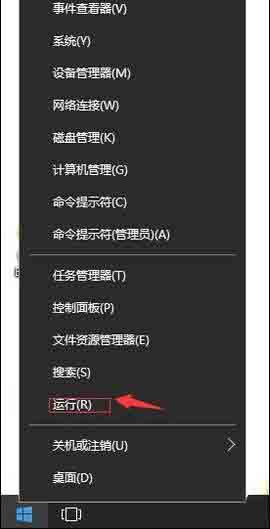
2、输入regedit,再确定。
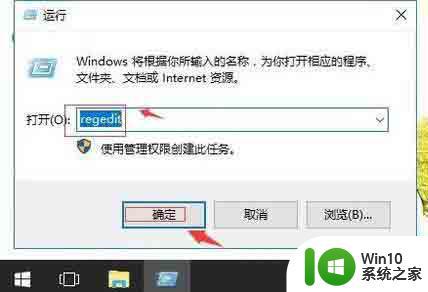
3、在注册表编辑器中展开定位HKEY_LOCAL_MACHINE\SYSTEM\CurrentControlSet\Control\GraphicsDrivers\DCI。在右侧找到Timeout。
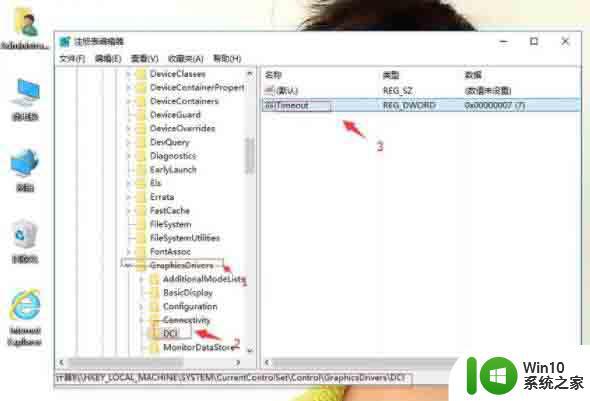
4、右键,修改。
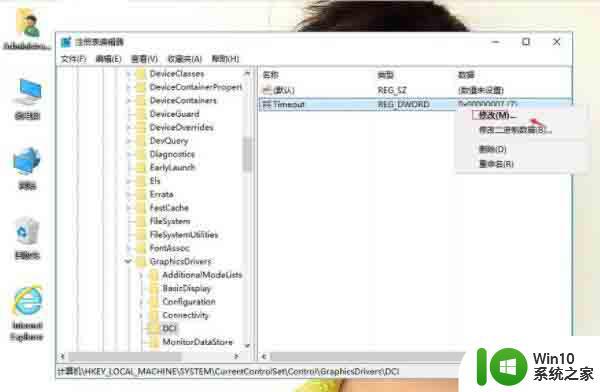
5、把数值改为0。再单击确定。然后重启计算机即可生效。
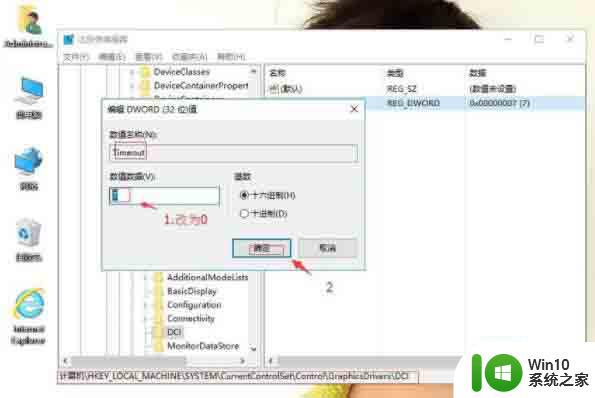
以上给大家讲述的就是win10无法禁用directdraw怎么回事,大家可以参考上面的方法就可以快速禁用了。赶紧试试吧。
win10电脑禁用不了DirectDraw的解决步骤 win10无法禁用directdraw怎么回事相关教程
- win10防火墙服务禁用为灰色怎么解决 win10防火墙服务禁用无法启用
- win10笔记本禁用集显的方法 win10笔记本禁用集显的步骤
- win10系统securitycenter无法禁用的解决方案 如何解决win10中securitycenter禁用不了的问题
- 怎么禁用win10数字签名 win10禁用数字签名的步骤
- win10禁用系统截屏的方法 win10禁用系统截屏的步骤
- Win10 win键无法使用怎么办 Win10 win键被禁用了怎么解决
- win10鼠标被禁用的解除方法 win10鼠标被禁用了如何解除
- usb禁用了怎么开启 WIN10电脑USB接口被禁用怎么办
- win10禁用无用开机启动项的步骤 win10如何禁用无用的开机启动项
- win10策略服务已被禁用没网络怎么回事 win10策略服务已被禁用没网络如何解决
- 禁用uac时无法激活此应用怎么解决 解决Win10禁用UAC后无法激活应用的问题
- win10 flash player禁用了怎么办 win10如何解除禁用flash player
- 蜘蛛侠:暗影之网win10无法运行解决方法 蜘蛛侠暗影之网win10闪退解决方法
- win10玩只狼:影逝二度游戏卡顿什么原因 win10玩只狼:影逝二度游戏卡顿的处理方法 win10只狼影逝二度游戏卡顿解决方法
- 《极品飞车13:变速》win10无法启动解决方法 极品飞车13变速win10闪退解决方法
- win10桌面图标设置没有权限访问如何处理 Win10桌面图标权限访问被拒绝怎么办
win10系统教程推荐
- 1 蜘蛛侠:暗影之网win10无法运行解决方法 蜘蛛侠暗影之网win10闪退解决方法
- 2 win10桌面图标设置没有权限访问如何处理 Win10桌面图标权限访问被拒绝怎么办
- 3 win10关闭个人信息收集的最佳方法 如何在win10中关闭个人信息收集
- 4 英雄联盟win10无法初始化图像设备怎么办 英雄联盟win10启动黑屏怎么解决
- 5 win10需要来自system权限才能删除解决方法 Win10删除文件需要管理员权限解决方法
- 6 win10电脑查看激活密码的快捷方法 win10电脑激活密码查看方法
- 7 win10平板模式怎么切换电脑模式快捷键 win10平板模式如何切换至电脑模式
- 8 win10 usb无法识别鼠标无法操作如何修复 Win10 USB接口无法识别鼠标怎么办
- 9 笔记本电脑win10更新后开机黑屏很久才有画面如何修复 win10更新后笔记本电脑开机黑屏怎么办
- 10 电脑w10设备管理器里没有蓝牙怎么办 电脑w10蓝牙设备管理器找不到
win10系统推荐
- 1 番茄家园ghost win10 32位官方最新版下载v2023.12
- 2 萝卜家园ghost win10 32位安装稳定版下载v2023.12
- 3 电脑公司ghost win10 64位专业免激活版v2023.12
- 4 番茄家园ghost win10 32位旗舰破解版v2023.12
- 5 索尼笔记本ghost win10 64位原版正式版v2023.12
- 6 系统之家ghost win10 64位u盘家庭版v2023.12
- 7 电脑公司ghost win10 64位官方破解版v2023.12
- 8 系统之家windows10 64位原版安装版v2023.12
- 9 深度技术ghost win10 64位极速稳定版v2023.12
- 10 雨林木风ghost win10 64位专业旗舰版v2023.12